Magic Mouse não funciona no iPad
Não tenho mais o Mac que meu Magic Mouse era emparelhado e agora não consigo usá-lo no ipad, pelo site da Apple eu teria que desemparelhar do computador principal para usar no ipad. Obrigada
iPad, iPadOS 13
Não tenho mais o Mac que meu Magic Mouse era emparelhado e agora não consigo usá-lo no ipad, pelo site da Apple eu teria que desemparelhar do computador principal para usar no ipad. Obrigada
iPad, iPadOS 13
Aqui é uma comunidade de usuários Apple ajudando outros usuários iguais a você.
Conectar um mouse ou trackpad Bluetooth ao iPad - Suporte da Apple (BR)
ntes de começar
Para a conexão de acessórios Bluetooth, o iPad precisa ter o iPadOS 13.4 ou posterior. Estes modelos de iPad são compatíveis com o iPadOS 13 e posterior:
Saiba como identificar o iPad e atualizar o software.

Como conectar um mouse ou trackpad Bluetooth ao iPad

Alguns acessórios exigem outras etapas. Siga eventuais instruções exibidas na tela. Se um código for solicitado ao emparelhar o Magic Mouse ou o Magic Trackpad da Apple, use 0000 (quatro zeros).
Saiba o que fazer se estiver tendo problemas para conectar o acessório.
Se um alerta de conectividade for exibido
Ao usar um mouse ou trackpad Bluetooth com o iPad, o alerta "Usar este acessório pode afetar a conectividade Wi-Fi e Bluetooth" pode ser exibido.
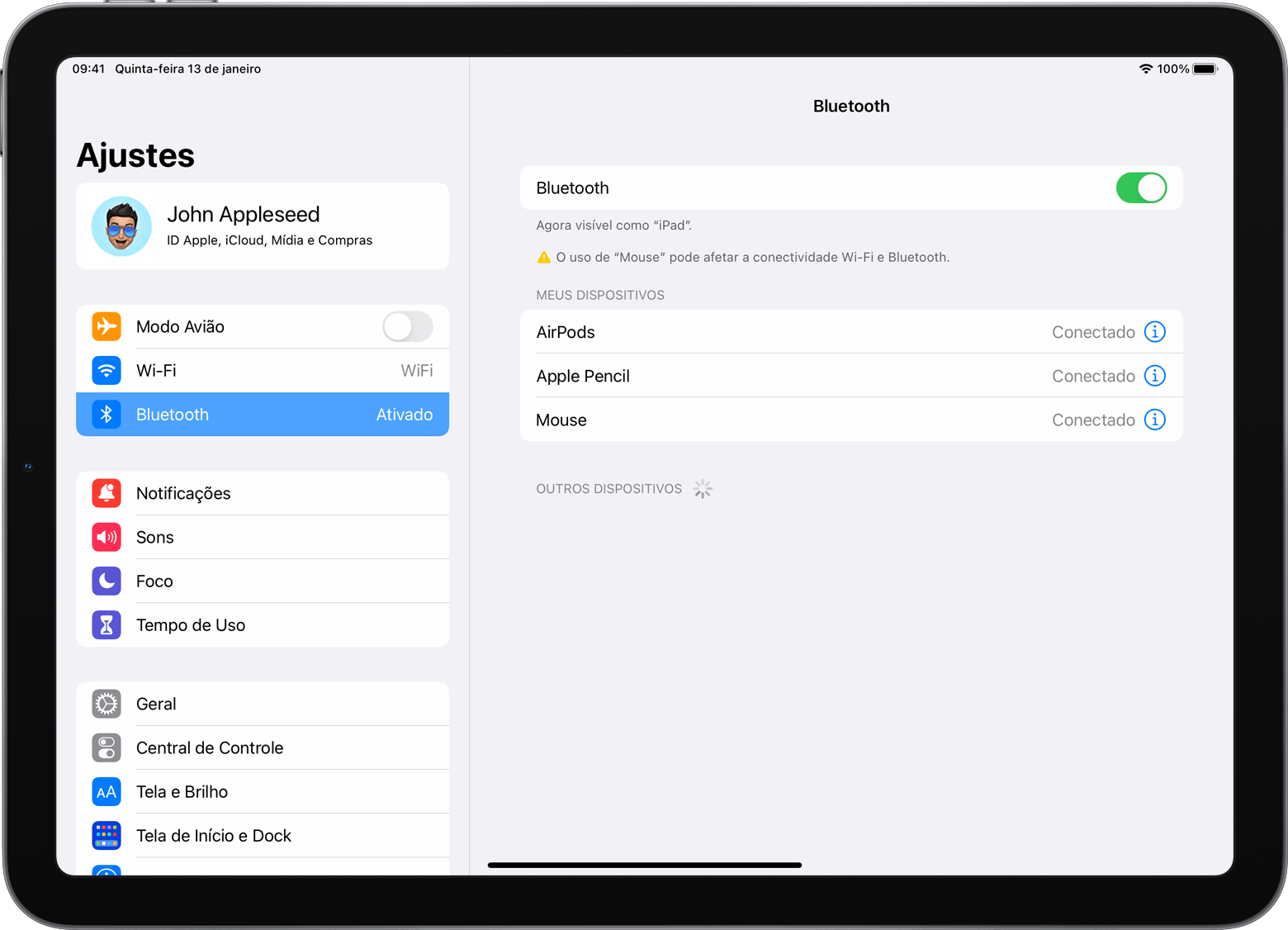
O uso de um acessório Bluetooth com alguns modelos de iPad pode causar interferência sem fio. Quanto mais acessórios Bluetooth estiverem ativos e conectados ao iPad, maior a probabilidade de ocorrerem problemas de desempenho na conectividade sem fio.
Se você tiver problemas de conexão, desconecte os acessórios Bluetooth que não estiver usando. Em Ajustes > Bluetooth, toque no botão de informações ![]() ao lado do nome do acessório e toque em Desconectar.
ao lado do nome do acessório e toque em Desconectar.

Reconectar, desconectar e esquecer o acessório Bluetooth
Depois de emparelhar com o iPad pela primeira vez, o acessório é exibido em Meus Dispositivos no app Ajustes > Bluetooth. Toque no nome do acessório para conectá-lo ao iPad.
Para desconectar o acessório ou fazer o iPad esquecê-lo, toque no botão de informações ![]() ao lado do nome.
ao lado do nome.

Saiba mais
Espero ter ajudado!
Atenciosamente
Dav3 G®️0hl666
Aqui é uma comunidade de usuários Apple ajudando outros usuários iguais a você.
Conectar um mouse ou trackpad Bluetooth ao iPad - Suporte da Apple (BR)
ntes de começar
Para a conexão de acessórios Bluetooth, o iPad precisa ter o iPadOS 13.4 ou posterior. Estes modelos de iPad são compatíveis com o iPadOS 13 e posterior:
Saiba como identificar o iPad e atualizar o software.

Como conectar um mouse ou trackpad Bluetooth ao iPad

Alguns acessórios exigem outras etapas. Siga eventuais instruções exibidas na tela. Se um código for solicitado ao emparelhar o Magic Mouse ou o Magic Trackpad da Apple, use 0000 (quatro zeros).
Saiba o que fazer se estiver tendo problemas para conectar o acessório.
Se um alerta de conectividade for exibido
Ao usar um mouse ou trackpad Bluetooth com o iPad, o alerta "Usar este acessório pode afetar a conectividade Wi-Fi e Bluetooth" pode ser exibido.
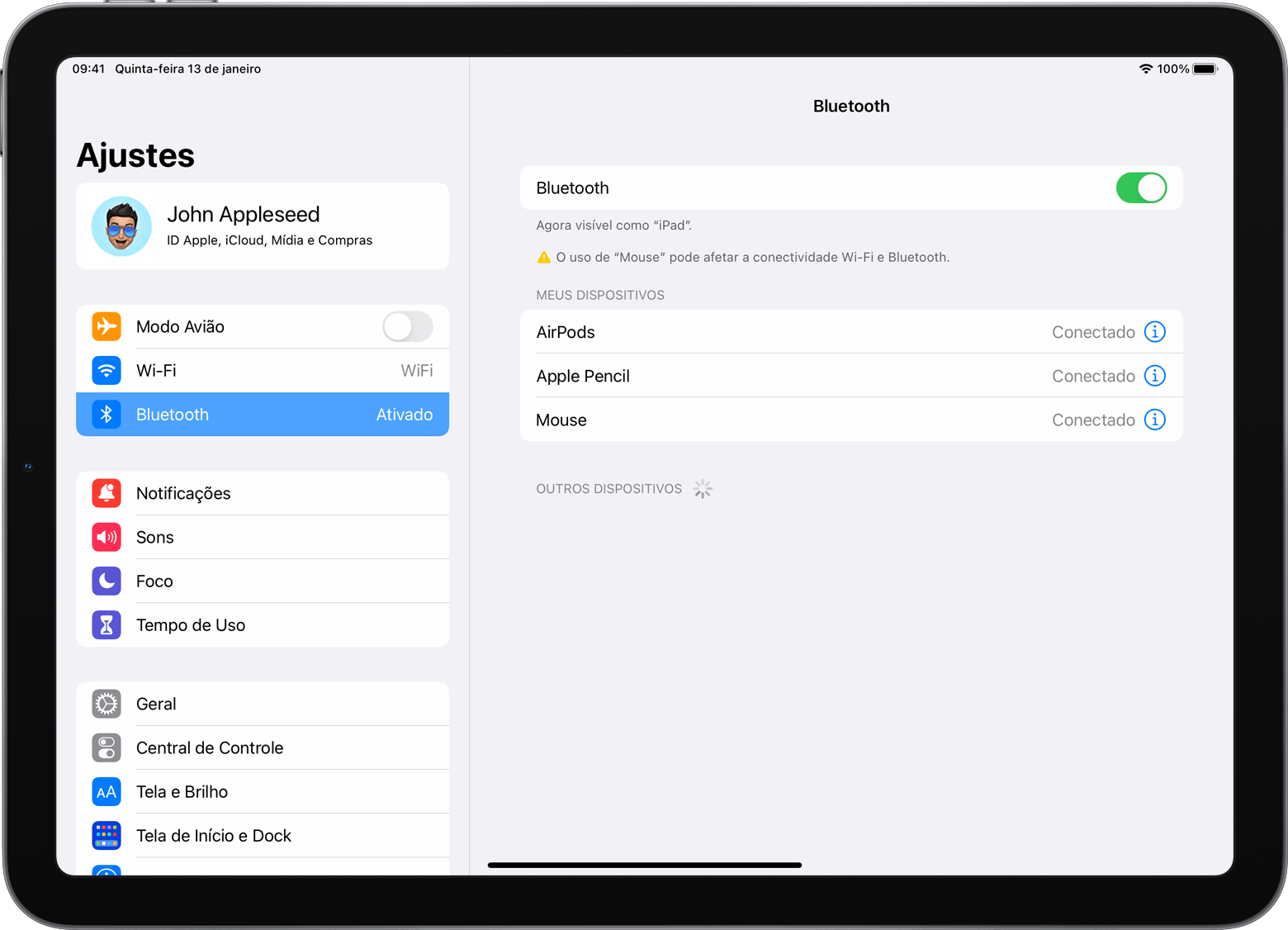
O uso de um acessório Bluetooth com alguns modelos de iPad pode causar interferência sem fio. Quanto mais acessórios Bluetooth estiverem ativos e conectados ao iPad, maior a probabilidade de ocorrerem problemas de desempenho na conectividade sem fio.
Se você tiver problemas de conexão, desconecte os acessórios Bluetooth que não estiver usando. Em Ajustes > Bluetooth, toque no botão de informações ![]() ao lado do nome do acessório e toque em Desconectar.
ao lado do nome do acessório e toque em Desconectar.

Reconectar, desconectar e esquecer o acessório Bluetooth
Depois de emparelhar com o iPad pela primeira vez, o acessório é exibido em Meus Dispositivos no app Ajustes > Bluetooth. Toque no nome do acessório para conectá-lo ao iPad.
Para desconectar o acessório ou fazer o iPad esquecê-lo, toque no botão de informações ![]() ao lado do nome.
ao lado do nome.

Saiba mais
Espero ter ajudado!
Atenciosamente
Dav3 G®️0hl666
Magic Mouse não funciona no iPad